Visualización del mapa de un chasis
Después de haber registrado Lenovo XClarity Administrator en el Complemento Lenovo, puede consultar el mapa de los chasis que gestione Lenovo XClarity Administrator.
Procedimiento
- Localice un chasis o un servidor en un chasis específico y selecciónelo del panel de árbol de activos de la consola de Complemento Lenovo.
El chasis se debe gestionar por Lenovo XClarity Administrator bajo el nodo de la infraestructura de Lenovo en el panel de árbol de activos de la consola de Complemento Lenovo.
- Haga clic en la pestaña del mapa del chasis en el área de trabajo de la consola de Complemento Lenovo. Puede:
- Hacer clic en un componente en el chasis para visualizar el inventario básico e información de estado desde una ventana emergente.
- Aplicar varias capas para mostrar información diferente o estado de los componentes en el chasis.
- Habilitar las capas que le interesan en de la barra de herramientas en la parte superior de la vista Mapa del chasis. La tabla de Tabla 1 proporciona más detalles acerca de las capas.
Figura 1. Mapa del chasis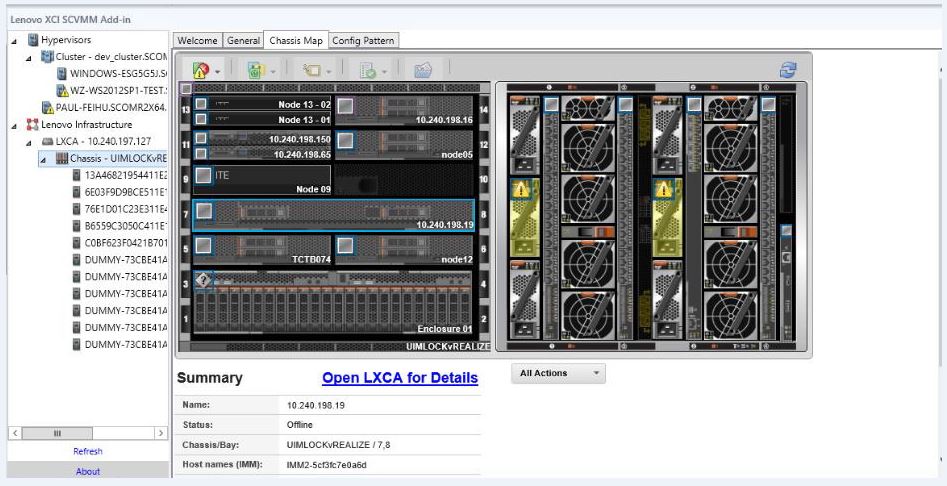
Tabla 1. Capas del mapa de hardware Capa Icono Descripción Estado del hardware 
Utilice la capa de estado del hardware para mostrar el estado de cada uno de los componentes. Puede elegir mostrar uno o más de los siguientes criterios de estado: - Critical (Crítico). Los componentes tienen una o más alertas críticas y se requiere la acción inmediata del usuario.
- Warning (Advertencia). Los componentes tienen una o más alertas de advertencia. Se necesita la investigación del usuario para determinar la causa de las advertencias, pero no hay riesgo inmediato de que se produzca una interrupción.
- Synchronizing (Sincronización). Lenovo XClarity Administrator está esperando a que los componentes proporcionen el estado actualizado.
- Offline (Fuera de línea). Los componentes no están en línea.
- Unknown (Desconocido). Lenovo XClarity Administrator no puede recuperar el estado de uno o varios componentes de un chasis. Puede que sea necesaria la investigación por parte del usuario.
- Normal. Los componentes funcionan normalmente. Pase el cursor sobre un componente específico para obtener más información acerca del estado actual.
LED del panel frontal resaltados 
Utilice la capa de los LED del panel frontal para ver los LED que están disponibles para cada uno de los componentes. Puede elegir mostrar uno o más de los siguientes LED: - Power LED (LED de encendido). Muestra el LED de la alimentación actual de cada componente.
- Event Log LED (LED de registro de sucesos). Muestra el LED del registro de sucesos, que se enciende cuando hay sucesos específicos para un componente en el registro de sucesos de Lenovo XClarity Administrator.
- Location LED (LED de ubicación). Muestra el LED de ubicación, que puede encenderse desde el CMM para ayudarle a identificar dónde se encuentra físicamente un componente.
- Fault LED (LED de error). Muestra el estado del LED de error de cada componente.
- Other LED (Otros LED). Muestra el resto de LED disponibles para cada componente.
- Only Active LEDs (Solo LED activos). Solo muestra los LED que están encendidos actualmente.
Pase el cursor sobre un componente específico para obtener más información acerca de todos los LED de un componente. Para obtener información detallada acerca de cada uno de los LED que pueden mostrarse para un componente, consulte la documentación de producto disponible para dicho componente.
Nombres y propiedades de los componentes 
Utilice la capa de nombres y propiedades de los componentes para mostrar el nombre de cada componente del chasis. Cuando pasa el cursor sobre un componente, se muestran propiedades adicionales de dicho componente, como la dirección IP y el UUID. Cumplimiento 
Utilice la capa de cumplimiento para determinar si el firmware que está instalado actualmente en un componente cumple con la política de conformidad que se ha definido para dicho componente. Patrones de configuración 
Utilice la capa Configuration Pattern (Patrón de configuración) para determinar los patrones de servidor que se han asignado a cada nodo de cálculo.
- Visualización de los detalles de un chasis gestionado
Puede ver la información detallada sobre el chasis gestionado desde Lenovo XClarity Administrator al hacer clic en Open Lenovo XClarity Administrator (Abrir Lenovo XClarity Administrator) del vínculo Detalles.
Entregar comentarios